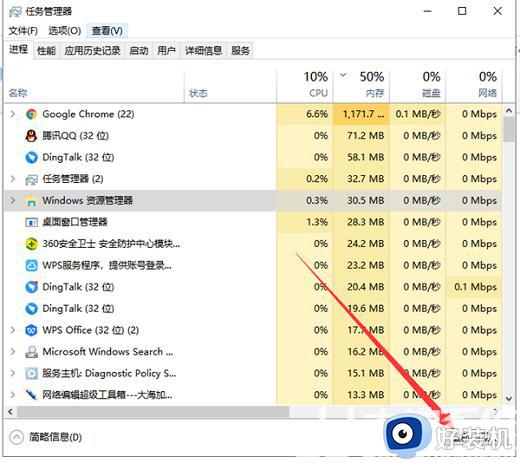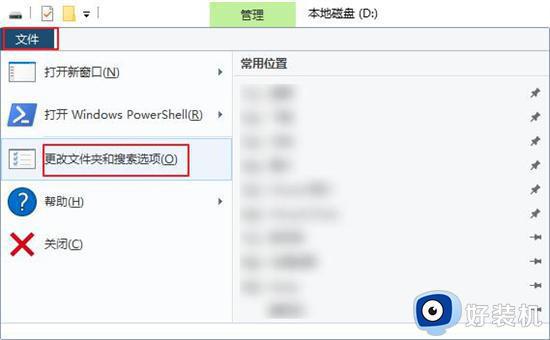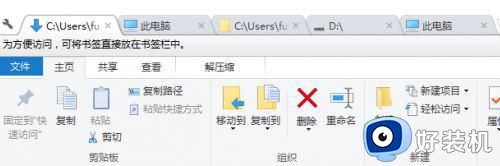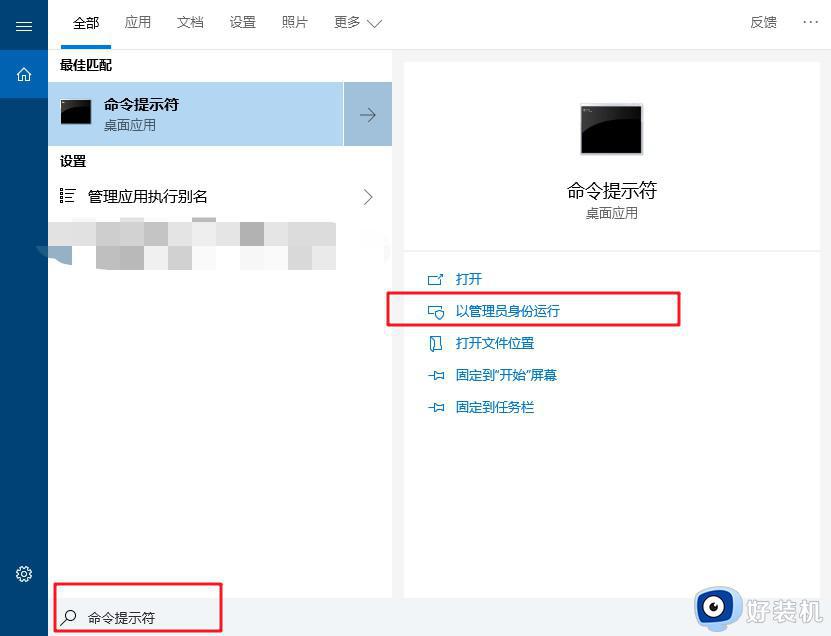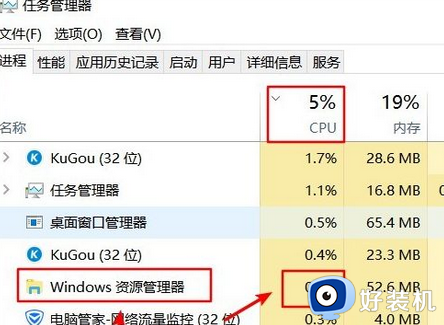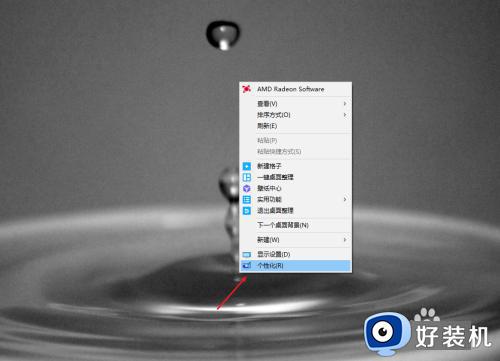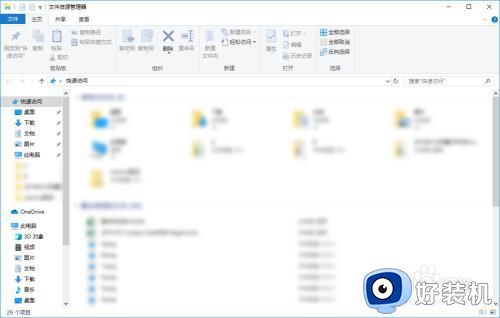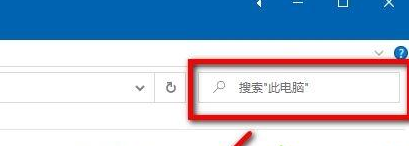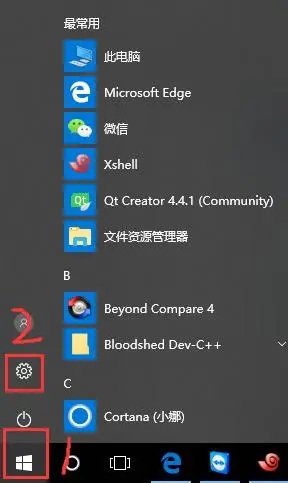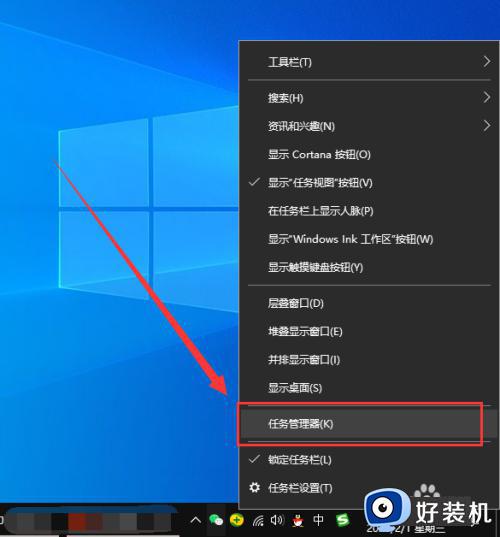windows10资源管理器闪退怎么回事 windows10资源管理器闪退的原因和解决方法
windows10系统资源管理器帮助用户查找、打开、复制、移动和删除文件和文件夹等,高效的完成各种操作,有时候在操作过程中也会遇到一点小故障,例如资源管理器闪退问题,这个问题怎么解决?小编汇总几种原因和解决方法,让大家能正常使用资源管理器。
方法一:是系统版本太老,升级Windows版本
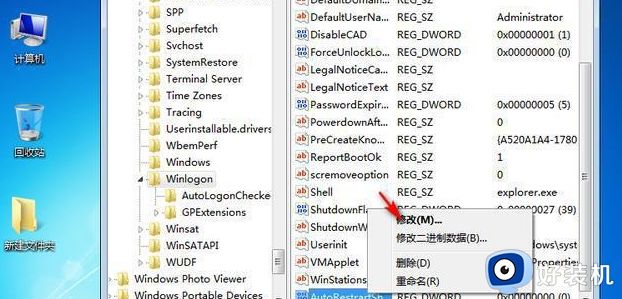
1、进入“设置” - “更新和安全” - “Windows更新”。
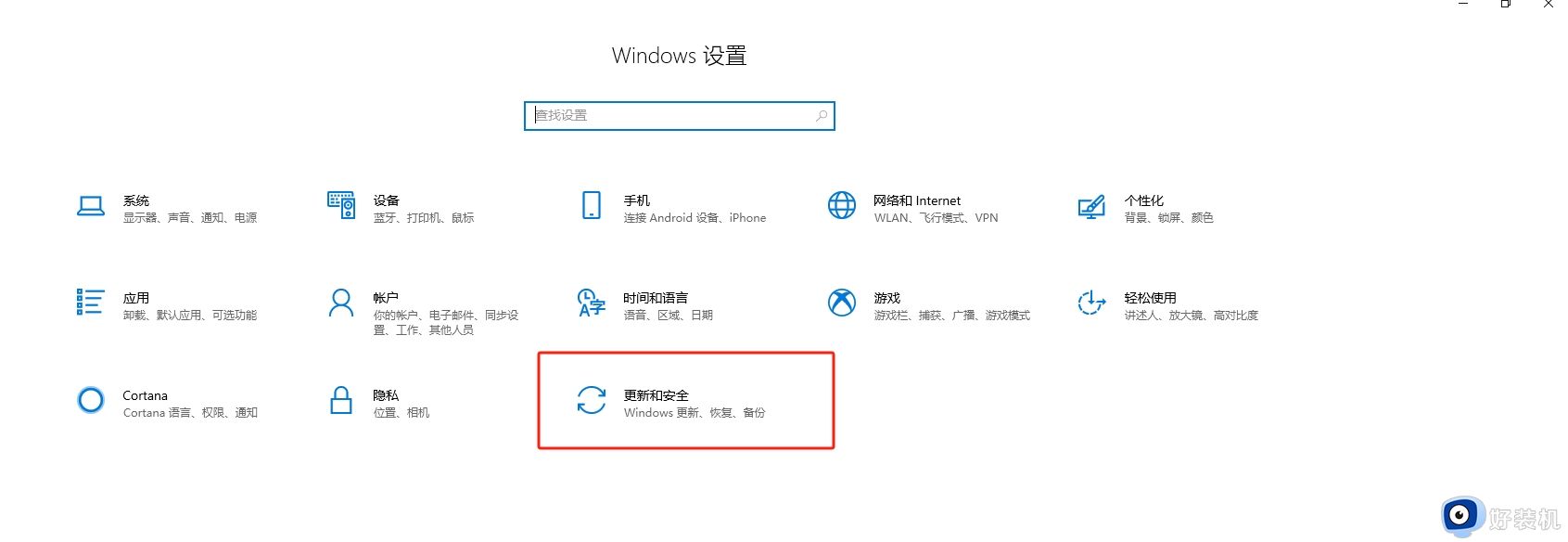
2、点击“检查更新”按钮,等待系统自动检查更新。
3、如果有新版本的Windows系统,点击“下载并安装”按钮。
4、等待系统下载并安装更新,重启计算机。
5、升级完成后,再次打开资源管理器,看看是否还会出现闪退的情况。
方法二:清除Windows文件系统缓存
在使用Windows系统的过程中,会有很多临时文件和缓存文件。当这些文件积累到一定数量时,会占用系统资源,从而导致资源管理器闪退。因此,我们需要清除Windows文件系统缓存。具体的清除方法如下:
1、打开“运行”对话框,输入“%temp%”并按下回车键。
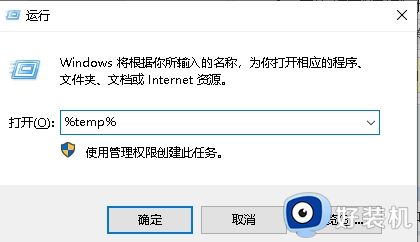
2、进入“Temp”文件夹,按Ctrl + A选择全部文件,然后按Delete键删除。
3、再次打开“运行”对话框,输入“temp”并按下回车键。
4、进入“Temp”文件夹,按Ctrl + A选择全部文件,然后按Delete键删除。
5、关闭所有打开的窗口,重新启动计算机。
6、清除完成后,再次打开资源管理器,看看是否还会出现闪退的情况。
方法三:禁用Windows错误报告服务
Windows错误报告服务是一个用于收集Windows操作系统和应用程序的错误报告的服务。但是,有时候这个服务会占用系统资源,从而导致资源管理器闪退。因此,我们可以尝试禁用这个服务。具体的禁用方法如下:
1、打开“运行”对话框,输入“services.msc”并按下回车键。
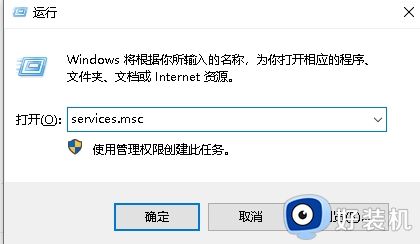
2、在“服务”窗口中,找到“Windows错误报告服务”。
3、右键单击该服务,选择“属性”。
4、在“属性”窗口中,将“启动类型”修改为“禁用”,然后点击“确定”。
5、关闭所有打开的窗口,重新启动计算机。
6、禁用完成后,再次打开资源管理器,看看是否还会出现闪退的情况。
方法四:清除Windows注册表
Windows注册表是Windows系统中的一个很重要的文件,其中记录了Windows系统的各种设置和配置信息。有时候,系统中的错误或冗余信息会导致资源管理器闪退。因此,我们可以尝试清除Windows注册表。具体的清除方法如下:
1、打开“运行”对话框,输入“regedit”并按下回车键。
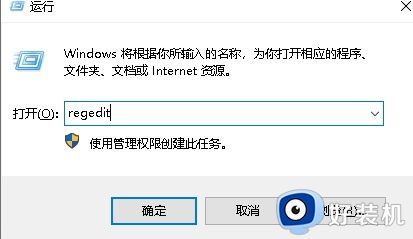
2、在注册表编辑器中,找到“HKEY_CURRENT_USERSoftwareMicrosoftWindowsCurrentVersionExplorerAdvanced”。
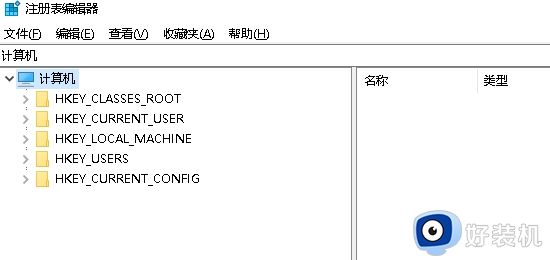
3、右键单击“Advanced”项,选择“导出”。
4、在弹出的“导出注册表文件”窗口中,选择一个保存位置,然后点击“保存”按钮。
5、选中“Advanced”项,并按Delete键删除。
6、关闭所有打开的窗口,重新启动计算机。
清除完成后,再次打开资源管理器,看看是否还会出现闪退的情况。
windows10系统资源管理器用途还是比较多的,遇上闪退问题时,可以参考以上几种方法来解决修复的。